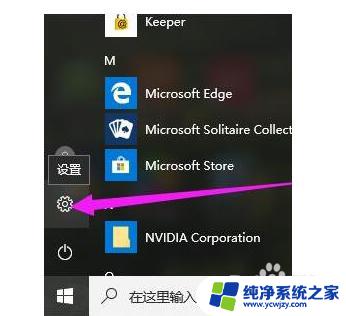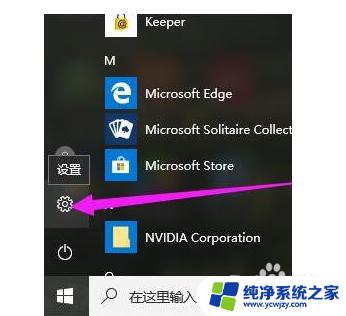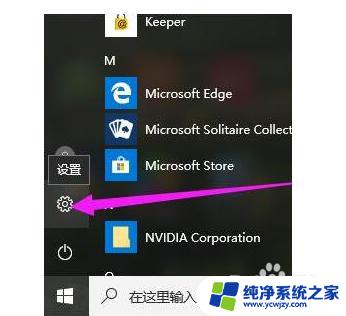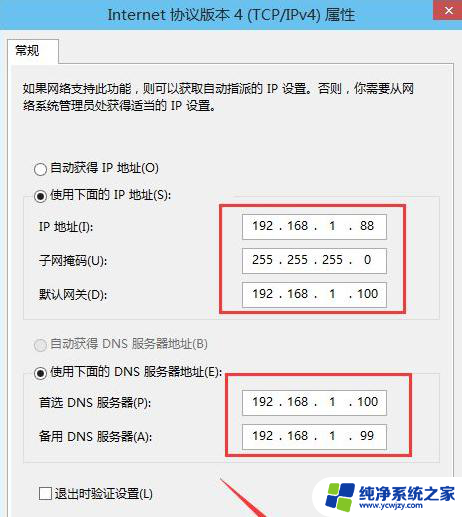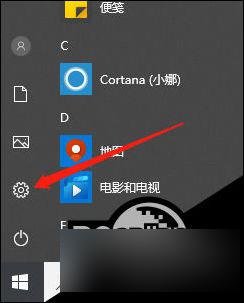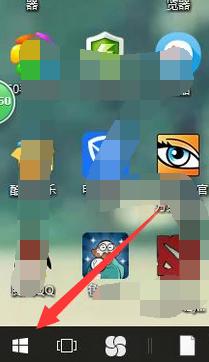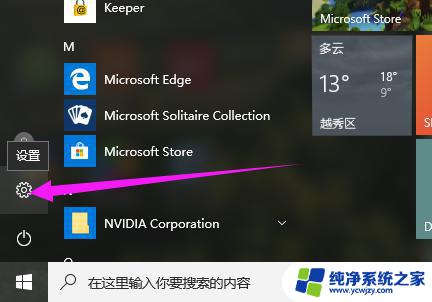win10bios界面怎么进入 win10如何进入bios设置界面
更新时间:2023-12-27 16:08:21作者:yang
Win10操作系统是目前最流行和广泛应用的操作系统之一,在使用Win10过程中,有时我们需要进入BIOS设置界面来进行一些高级设置或修复操作。相比于之前的操作系统,Win10的进入BIOS方式稍有不同。一般来说我们可以通过一些快捷键或者系统设置来进入BIOS界面。了解如何进入Win10的BIOS设置界面对于一些需要进行硬件调整或修复的用户来说非常重要。本文将为大家详细介绍Win10的进入BIOS方式,以帮助读者更好地操作和管理自己的计算机系统。
具体方法:
1.首先,我们打开自己的电脑。在电脑桌面上的左下角找到四个方框的图标点击一下。
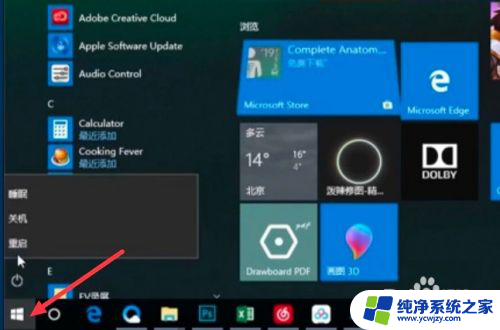
2.点击开始之后,我们会看到很多关于计算机的选项。在众多选项里找到关机的按钮。
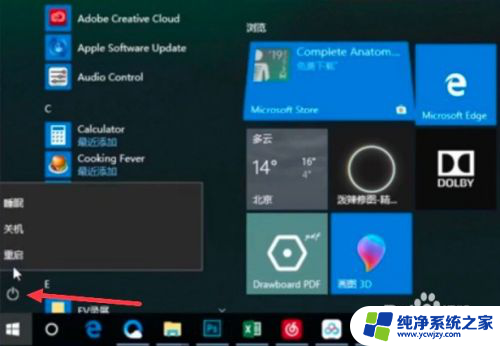
3.然后,我们会看到关机、重启和睡眠三个选项。选择重启按钮就可以进行下一步操作了。
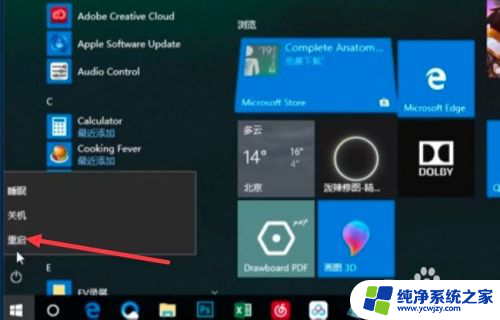
4.我们在电脑重新启动时,按住键盘上的F2键就可以进入bios界面了。小编的方法是不是很简单。
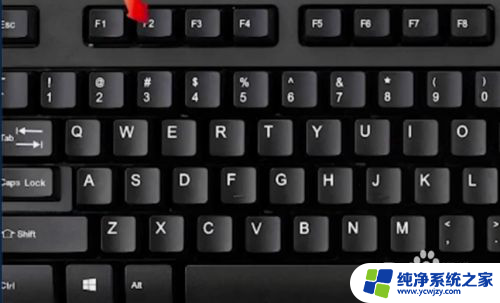
以上就是进入win10 BIOS界面的方法,希望对遇到同样情况的朋友们有所帮助,请参照小编提供的方法进行处理。